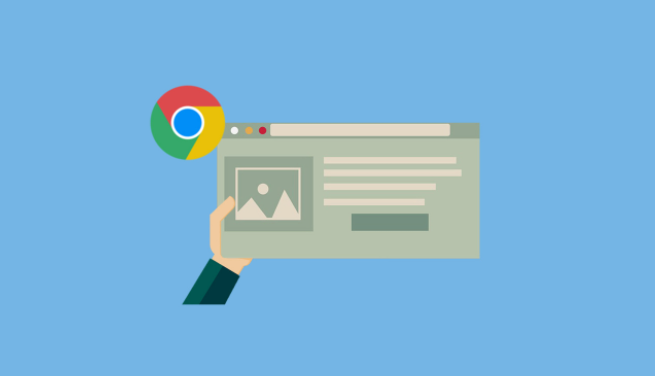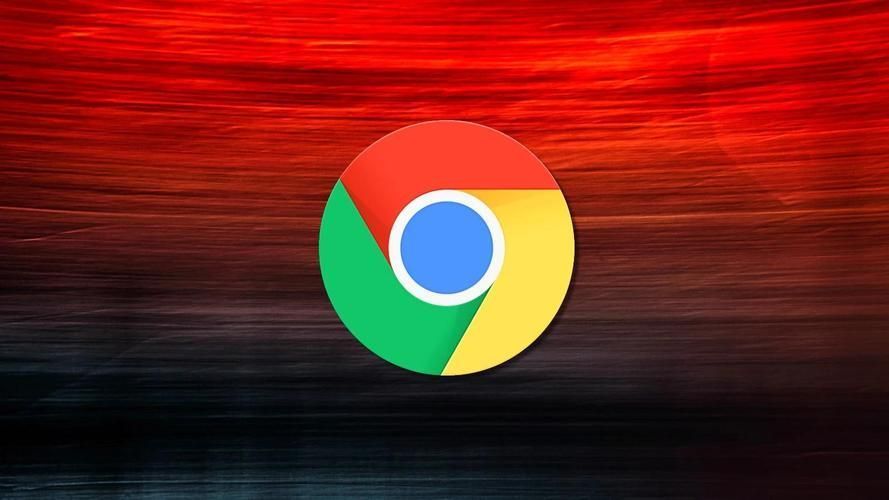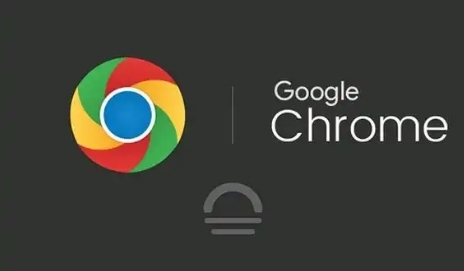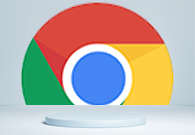详情介绍
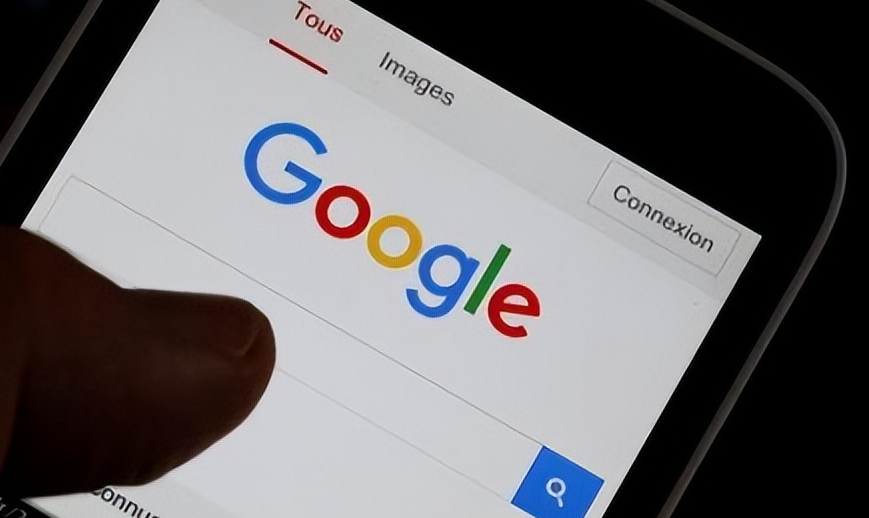
一、清理缓存和Cookies
随着我们不断浏览网页,Chrome浏览器会积累大量的缓存文件和Cookies。这些文件虽然有助于加快后续访问相同网站的速度,但长期积累过多也会导致浏览器运行缓慢,影响标签页的加载速度。
我们可以定期清理浏览器的缓存和Cookies。打开Chrome浏览器,点击右上角的菜单按钮,选择“更多工具” - “清除浏览数据”。在弹出的对话框中,选择要清除的内容,包括浏览历史记录、下载记录、缓存、Cookies等,然后点击“清除数据”按钮即可。
二、禁用不必要的扩展程序
Chrome浏览器支持众多扩展程序,它们可以为我们提供各种便利功能。然而,安装过多的扩展程序会占用系统资源,从而影响浏览器的性能和标签页的加载速度。
我们应根据自己的实际需求,保留必要的扩展程序,禁用那些不常用或对性能有较大影响的扩展。在Chrome浏览器中,点击右上角的菜单按钮,选择“更多工具” - “扩展程序”。在扩展程序页面中,可以看到已安装的所有扩展程序,将不需要的扩展程序停用即可。
三、优化浏览器设置
1. 开启硬件加速
硬件加速可以利用计算机的显卡等硬件设备来加速图形渲染,从而提高浏览器的性能。在Chrome浏览器中,默认情况下硬件加速是开启的,但有时可能会因为某些原因导致其关闭。我们可以手动检查并确保硬件加速已开启。打开Chrome浏览器,在地址栏中输入“chrome://settings/”,然后在“高级”设置中找到“系统”选项,勾选“使用硬件加速模式(如果可用)”。
2. 调整预渲染设置
预渲染是指浏览器预先加载一些可能被访问的资源,以便在用户实际访问时能够更快地显示内容。但是,过度的预渲染也会消耗系统资源,影响浏览器性能。我们可以根据实际情况调整预渲染的设置。在Chrome浏览器的地址栏中输入“chrome://flags/”,搜索“prerender”,根据提示进行相应设置。
四、升级网络带宽
如果网络带宽不足,即使浏览器进行了优化,标签页的加载速度仍然会受到限制。因此,升级网络带宽也是提高标签页加载速度的有效方法之一。
我们可以联系网络服务提供商,了解是否有更高带宽的套餐可供选择,并根据实际需求进行升级。
五、合理管理标签页
同时打开过多的标签页会占用大量的系统资源,导致每个标签页的加载速度变慢。我们应该养成及时关闭不需要的标签页的习惯,保持浏览器标签页的数量在一个合理的范围内。此外,还可以使用一些标签页管理工具,如OneTab等,将暂时不需要的标签页合并到一个页面中,释放系统资源。
通过以上几种方法,我们可以有效地提高Chrome浏览器标签页的加载速度,让浏览网页变得更加流畅和高效。希望这些技巧能够帮助大家更好地使用Chrome浏览器,享受更加便捷的上网体验。